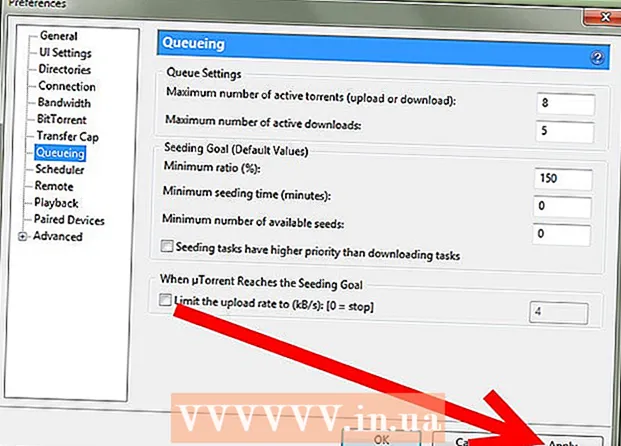Autors:
Roger Morrison
Radīšanas Datums:
4 Septembris 2021
Atjaunināšanas Datums:
19 Jūnijs 2024
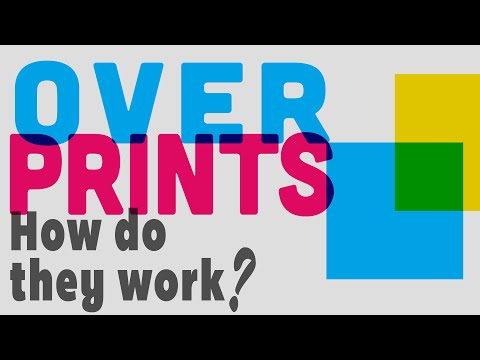
Saturs
- Lai soli
- 1. metode no 3: sagatavojiet printeri
- 2. metode no 3: izdrukājiet pieskaitāmo lapu
- 3. metode no 3: drukājiet kopiju veikalā
- Padomi
Prezentācijās tiek izmantotas pieskaitāmās lapas, lai auditorija labāk saprastu, ko runātājs mēģina pateikt. Skolotāji, studenti, biznesa cilvēki un citi profesionāļi teksta un attēlu projicēšanai uz ekrāna vai sienas izmanto gaisvadu loksnes un projektoru. Virsdrukas var izmantot arī sietspiedē, lai palīdzētu izveidot sietspiedes rāmi kreklu drukāšanai. Jūs varat izdrukāt savas augšējās lapas mājās, ja vien atrodat pareizās lapas savam printerim.
Lai soli
1. metode no 3: sagatavojiet printeri
 Atrodiet pieskaitāmās lapas. Gultas palagi ir plānas plastmasas loksnes, kuras jums būs jāatrod vai jāpērk. Ja jūs kaut ko drukājat skolai vai darbam, tur jau var būt lapas, kuras varat izmantot. Tomēr, ja palagi nav pieejami, jums tie būs jāpērk kancelejas preču veikalā vai universālveikalā, piemēram, Hema.
Atrodiet pieskaitāmās lapas. Gultas palagi ir plānas plastmasas loksnes, kuras jums būs jāatrod vai jāpērk. Ja jūs kaut ko drukājat skolai vai darbam, tur jau var būt lapas, kuras varat izmantot. Tomēr, ja palagi nav pieejami, jums tie būs jāpērk kancelejas preču veikalā vai universālveikalā, piemēram, Hema. - Pārliecinieties, ka esat iegādājies pareizā veida lapas savam printerim. Tintes printerī nelietojiet lāzera papīram paredzētas loksnes un otrādi.
 Notīriet printeri. Izmantojot lokšņu paku, jūs saņemat tīrīšanas lapu, kas palīdz no printera noņemt tintes atlikumus pirms drukāšanas uz loksnēm. Tā kā tinte uz loksnēm bieži tiek izsmērēta, ir svarīgi nemēģināt drukāt loksnes, vispirms neiztīrot printeri.
Notīriet printeri. Izmantojot lokšņu paku, jūs saņemat tīrīšanas lapu, kas palīdz no printera noņemt tintes atlikumus pirms drukāšanas uz loksnēm. Tā kā tinte uz loksnēm bieži tiek izsmērēta, ir svarīgi nemēģināt drukāt loksnes, vispirms neiztīrot printeri. - Viss, kas jums jādara, ir noņemt tīrīšanas lapu no aizsargvāka. Iegūstiet to caur printeri, izmantojot printera ievades pogu vai programmatūru. Nemēģiniet neko drukāt uz lapas.
- Jūs varat paturēt lapu vēlākai izmantošanai.
 Ievietojiet printerī augšējo lapu. Izmantojot speciālu papīru, jums jābūt uzmanīgākam, ievietojot papīru printerī. Citiem vārdiem sakot, vienlaikus ievietojiet tikai vienu lapu. Pretējā gadījumā jūs riskējat, ka printeris iestrēgst un sabojā dārgu papīru, jo tas nav pareizi izdrukāts.
Ievietojiet printerī augšējo lapu. Izmantojot speciālu papīru, jums jābūt uzmanīgākam, ievietojot papīru printerī. Citiem vārdiem sakot, vienlaikus ievietojiet tikai vienu lapu. Pretējā gadījumā jūs riskējat, ka printeris iestrēgst un sabojā dārgu papīru, jo tas nav pareizi izdrukāts. - Pārliecinieties, ka esat drukājis uz rupjās lapas malas.
- Ja neesat pārliecināts, kā ievietot lapu printerī tā, lai tiktu izdrukāta raupja puse, uzzīmējiet līniju uz vienkāršas papīra lapas un uzziniet, kā to izdarāt printerī. Izdrukājiet kaut ko uz papīra lapas, lai redzētu, kā printerī ievietot virsdruku tā, lai tiktu izdrukāta pareizā puse.
2. metode no 3: izdrukājiet pieskaitāmo lapu
 Skatiet attēlu. Pirms drukāšanas padomājiet par attēla mērķi. Ja jūs izmantojat gaisvadu projektora projektorā, diez vai būs svarīgi, ko drukāt. Tomēr, ja izmantojat lapu kaut kam, piemēram, sietspiedei, jums jāpārliecinās, vai attēlam ir skaidra kontūra un tas ir melnbalts, lai to būtu vieglāk pārvietot uz sietspiedes rāmi.
Skatiet attēlu. Pirms drukāšanas padomājiet par attēla mērķi. Ja jūs izmantojat gaisvadu projektora projektorā, diez vai būs svarīgi, ko drukāt. Tomēr, ja izmantojat lapu kaut kam, piemēram, sietspiedei, jums jāpārliecinās, vai attēlam ir skaidra kontūra un tas ir melnbalts, lai to būtu vieglāk pārvietot uz sietspiedes rāmi.  Pielāgojiet papīra veidu. Kad kaut ko drukājat, programmatūras iestatījumos būs jāpielāgo papīra tips, uz kura drukājat. Parasti to varat atrast drukāšanas preferencēs. Meklējiet tādu opciju kā "papīra kvalitāte" vai "papīra veids". Šai opcijai atlasiet “pieskaitāmās lapas”.
Pielāgojiet papīra veidu. Kad kaut ko drukājat, programmatūras iestatījumos būs jāpielāgo papīra tips, uz kura drukājat. Parasti to varat atrast drukāšanas preferencēs. Meklējiet tādu opciju kā "papīra kvalitāte" vai "papīra veids". Šai opcijai atlasiet “pieskaitāmās lapas”. - Ja printerim nav caurspīdīguma iestatījuma, izmantojiet glancētā papīra iestatījumu.
 Izdrukājiet lapu. Kad viss ir iestatīts, izdrukājiet lapu kā parasti. Ja drukājat melnbaltā krāsā, ieteicams iestatīt printeri tumšākajā stāvoklī. Tādā veidā kontrastu būs vieglāk saskatīt neatkarīgi no tā, vai izmantojat lapu projektoram vai sietspiedei.
Izdrukājiet lapu. Kad viss ir iestatīts, izdrukājiet lapu kā parasti. Ja drukājat melnbaltā krāsā, ieteicams iestatīt printeri tumšākajā stāvoklī. Tādā veidā kontrastu būs vieglāk saskatīt neatkarīgi no tā, vai izmantojat lapu projektoram vai sietspiedei. - Jums vienkārši jānoklikšķina uz "File" un pēc tam uz "Print". Dažus iestatījumus varat pielāgot logā "Drukāt". Tomēr, lai pielāgotu dažus iestatījumus, jums, iespējams, būs jādodas uz sadaļu "Drukāšanas preferences".
 Esiet piesardzīgs, lietojot virsdrukas. Jūs varat izmantot šīs lapas tāpat kā citas lapas, taču ņemiet vērā, ka mājās drukātās lapas, visticamāk, tiks bojātas nekā profesionāli drukātas lapas. Esiet piesardzīgs, lai no loksnēm netiktu smērētas rokas, un mēģiniet tās nesamitrināt, jo tinte var izplūst.
Esiet piesardzīgs, lietojot virsdrukas. Jūs varat izmantot šīs lapas tāpat kā citas lapas, taču ņemiet vērā, ka mājās drukātās lapas, visticamāk, tiks bojātas nekā profesionāli drukātas lapas. Esiet piesardzīgs, lai no loksnēm netiktu smērētas rokas, un mēģiniet tās nesamitrināt, jo tinte var izplūst.
3. metode no 3: drukājiet kopiju veikalā
 Saglabājiet failu. Parasti failu var izdrukāt kopiju veikalā. Tomēr fails būs jāņem līdzi. Piemēram, failu var saglabāt USB zibatmiņā. Daži veikali ļauj drukāt failus no mākoņa.
Saglabājiet failu. Parasti failu var izdrukāt kopiju veikalā. Tomēr fails būs jāņem līdzi. Piemēram, failu var saglabāt USB zibatmiņā. Daži veikali ļauj drukāt failus no mākoņa. - Lai failu saglabātu USB zibatmiņā, ievietojiet USB disku datora USB portā. Sadaļā “Mans dators” atrodiet USB atmiņu. Pašā dokumentā noklikšķiniet uz izvēlnes "Fails". Saglabājiet failu USB zibatmiņā.
- Lai saglabātu failu mākonī, saglabājiet to datora mapē, kas paredzēta jūsu izmantotajam mākoņpakalpojumam. Pārliecinieties, vai ir izveidots savienojums ar internetu, lai fails tiktu augšupielādēts mākonī.
 Nogādājiet failu kopiju veikalā. Lielākā daļa kopiju veikalu par nelielu summu izdrukā jums lapu. Var būt vieglāk paveikt darbu kopiju veikalā. Ja vēlaties izdrukāt tikai dažas lapas, jums nav jāpērk vesela kaste ar virsdrukas lapām.
Nogādājiet failu kopiju veikalā. Lielākā daļa kopiju veikalu par nelielu summu izdrukā jums lapu. Var būt vieglāk paveikt darbu kopiju veikalā. Ja vēlaties izdrukāt tikai dažas lapas, jums nav jāpērk vesela kaste ar virsdrukas lapām.  Izdrukājiet failu. Daudzos kopiju veikalos ir darbavietas, kurās varat pats izdrukāt failus. Tomēr jums, iespējams, nāksies runāt ar darbinieku, lai varētu izdrukāt pieskaitāmo lapu, jo tas ir specializēts pakalpojums, nevis parasts drukas darbs. Parasti jūs maksājat par katru izdrukāto lapu.
Izdrukājiet failu. Daudzos kopiju veikalos ir darbavietas, kurās varat pats izdrukāt failus. Tomēr jums, iespējams, nāksies runāt ar darbinieku, lai varētu izdrukāt pieskaitāmo lapu, jo tas ir specializēts pakalpojums, nevis parasts drukas darbs. Parasti jūs maksājat par katru izdrukāto lapu.
Padomi
- Apsveriet iespēju turēt virs galvas paliktus maisiņos, kurus ievietojat stiprinājumā.